Win10 shift键失灵了怎么办?如何解决?
shift键具有输入法切换、快速切换半角和全角、选择连续文件、直接删除文件等功能。win10系统电脑敲击shift键时发现没任何反应,shift键失灵了,给操作带来一定的影响。那么如何修复shift键呢?今天小编就为大家带来解决win10 shift键失灵的方法。希望可以帮助大家。
相信很多使用windows10系统的小伙伴都会遇到以下问题:使用久后,键盘的Shift键会突然失灵,那么该如何去解决呢?接下来小编为大家整理了两种方法,大家任选其中一种即可。
Win10 shift键失灵的解决方法:
方法一:
1. 首先点击电脑桌面左下角的开始菜单,然后在弹出页面的左侧,找到并点击设置图标,如下图红框所圈处:
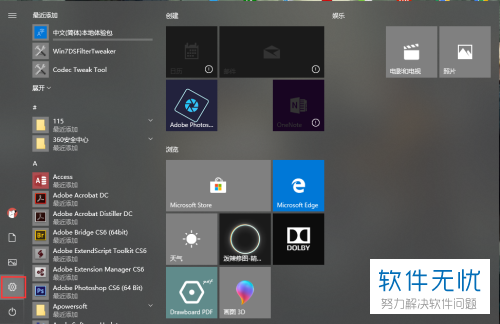
2. 进入设置页面后,找到并点击“轻松使用”。
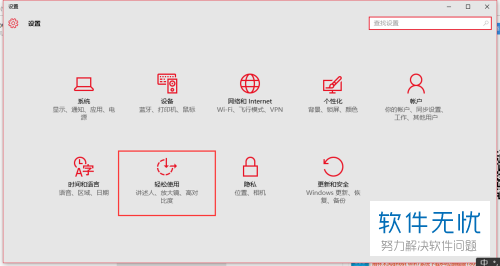
3. 进入轻松使用页面后,在页面左侧找到并点击“键盘”。
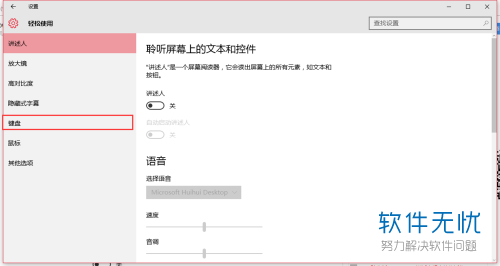
4. 之后找到“筛选键”,将下图红框所圈处的选项前的开关打开。这样之后,外设的键盘通过重复按键的次数后,失灵的键位也能再使用了。
方法二:
1. 按照方法一的方法进入“键盘”页面,找到“屏幕键盘”,将其下选项“打开屏幕键盘”的开关打开。

2. 之后就会如下图所示的键盘出现在页面中,无论哪个键位失效都能使用这个方法解决。
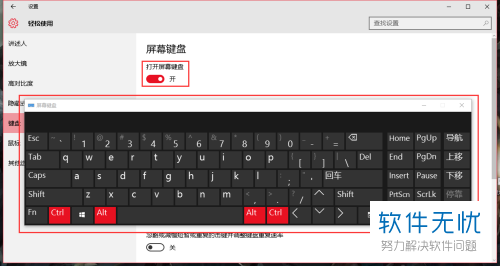
以上介绍的内容就是关于win10 shift键失灵的解决方法,小编整理了两种方法,不知道大家学会了没有,有需要的朋友可以按照小编介绍的方法进行操作设置,希望可以帮助大家解决问题,谢谢!!!了解更多的教程资讯请关注系统天地网站~~~









